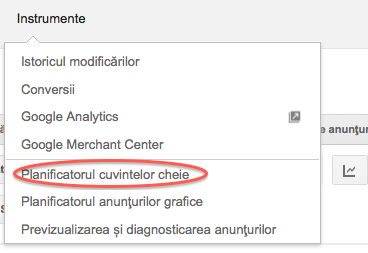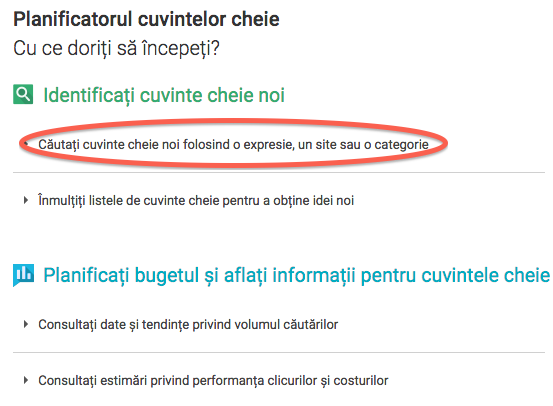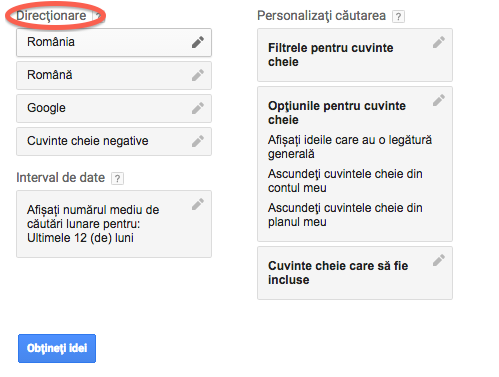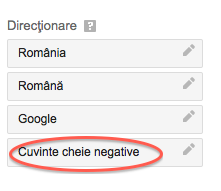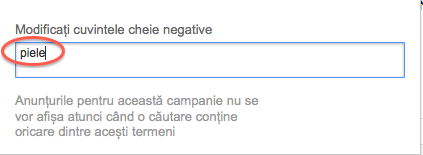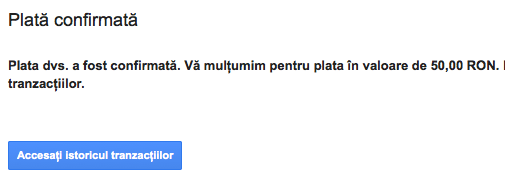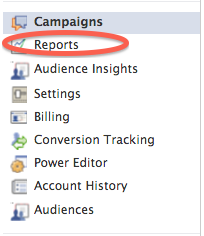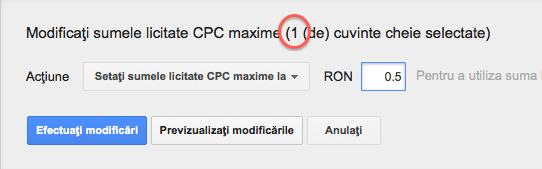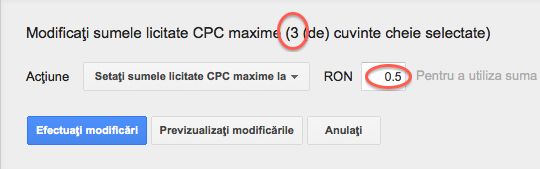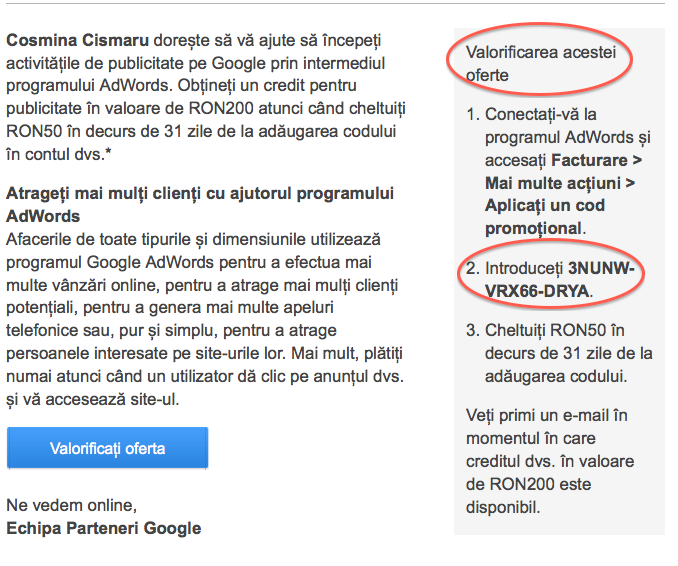Google afiseaza reclame in pagina de cautare in functie de cuvintele folosite de o persoana pentru a cauta ceva. De aceea fiecare reclama trebuie sa aiba asociata o lista de cuvinte cheie pentru ca Google sa stie cand trebuie afisata.
Chiar daca stii care sunt cuvintele cheie dupa care cineva ar cauta produsele tale e putin probabil sa stii toate cuvintele cheie folosite pe Google pentru cautari asemanatoare. De aceea Google AdWords are un instrument numit planificatorul cuvintelor cheie prin care poti sa vezi toate cautarile asemanatoare cu anumite cuvinte cheie.
Ca sa aduci pe site-ul tau oameni interesati de ceea ce vinzi trebuie sa faci o lista de cuvinte cheie care reprezinta produsele sau serviciile pe care le oferi. Pentru rezultate optime este recomandat ca aceste cuvinte sa defineasca cat mai exact produsele pe care le vinzi, in caz contrar o sa ai cheltuieli mai mari de promovare si vanzari mai putine. Folosind planificatorul cuvintelor cheie poti sa descoperi si sa alegi cuvintele cheie cele mai potrivite pentru o reclama.
Pentru a intelege cum functioneaza planificatorul cuvintelor cheie o sa luam ca exemplu o firma care vinde "haine de calitate la preturi mici".
Pentru a crea o lista de cuvinte cheie pentru o reclama o sa ai in vedere cateva lucruri:
Chiar daca stii care sunt cuvintele cheie dupa care cineva ar cauta produsele tale e putin probabil sa stii toate cuvintele cheie folosite pe Google pentru cautari asemanatoare. De aceea Google AdWords are un instrument numit planificatorul cuvintelor cheie prin care poti sa vezi toate cautarile asemanatoare cu anumite cuvinte cheie.
Ca sa aduci pe site-ul tau oameni interesati de ceea ce vinzi trebuie sa faci o lista de cuvinte cheie care reprezinta produsele sau serviciile pe care le oferi. Pentru rezultate optime este recomandat ca aceste cuvinte sa defineasca cat mai exact produsele pe care le vinzi, in caz contrar o sa ai cheltuieli mai mari de promovare si vanzari mai putine. Folosind planificatorul cuvintelor cheie poti sa descoperi si sa alegi cuvintele cheie cele mai potrivite pentru o reclama.
Pentru a intelege cum functioneaza planificatorul cuvintelor cheie o sa luam ca exemplu o firma care vinde "haine de calitate la preturi mici".
Pentru a crea o lista de cuvinte cheie pentru o reclama o sa ai in vedere cateva lucruri:
- sexul cumparatorului -->haine barbatesti
- sezon -->haine barbatesti de toamna
- categoria de produse din stoc--> geci toamna barbati
Pornind de la aceste cuvinte cheie o sa folosesti planificatorul cuvintelor cheie pentru a gasii si alte cuvinte pe care oamenii le-au cautat si care se potrivesc cu ce vrei tu sa vinzi. Vei face asta urmand pasii descrisi mai jos.
1. Pasul intai - alegi planificatorul cuvintelor cheie din sectiunea "Instrumente"
Pentru a putea folosi planificatorul cuvintelor cheie trebuie sa mergi in sectiunea de "Instrumente" si sa dai clic pe "Planificatorul cuvintelor cheie".
2. Pasul doi - alegi varianta de cautare
Aici ai patru optiuni din care alegi "Căutați cuvinte cheie noi folosind o expresie, un site sau o categorie”.
3. Pasul trei - introduci cuvintele cheie
Pentru ca anuntul tau sa apara atunci cand cineva cauta "geci toamna barbati" trebuie sa introduci aceste cuvinte dupa cum se vede in imagine.
De asemenea este bine sa te asiguri ca setarile din sectiunea "Directionare" sunt pentru Romania si limba romana.
Apoi trebuie sa apesi butonul "Obtineti idei" pentru a vedea o lista de "Idei de cuvinte cheie" si o lista de "Idei de grupuri de anunturi":
4. Pasul patru - alegi cuvintele cheie care te intereseaza
Din aceste sugestii poti sa alegi acele cuvinte cheie care se potrivesc cel mai bine cu ceea ce vrei sa promovezi apasand butonul asociat din coloana "Adaugati in plan".
5. Pasul cinci - adaugi cuvinte cheie negative
Tot din Planificatorul cuvintelor cheie poti sa adaugi cuvinte cheie negative din fereastra de "Directionare" care se afla in stanga. Un astfel de cuvant cheie ar putea fi "piele" daca nu ai in stoc geci de piele.
6. Pasul sase - salvezi grupul de anunturi creat in contul AdWords
Salvezi intr-o campanie noua tot ceea ce ai facut pana acum. In felul acesta poti sa creezi o campanie AdWords doar folosind aceasta unealta. Mergi mai intai la "Examinati estimarile":
apoi la "Salvati in cont" in coltul din dreapta sus si vei salva in cont intr-o campanie noua.